Cara menggunakan sumifs dengan rentang tanggal di excel
Anda dapat menggunakan sintaks berikut untuk menghitung jumlah nilai di Excel di mana sel terkait berada dalam rentang tanggal tertentu:
=SUMIFS( B2:B11 , A2:A11 , ">="& D2 , A2:A11 ,"<="& E2 )
Rumus ini menghitung jumlah nilai dalam rentang B2:B11 dengan tanggal dalam rentang A2:A11 berada di antara tanggal dalam sel D2 dan E2 .
Contoh berikut menunjukkan cara menggunakan sintaksis ini dalam praktiknya.
Contoh: Gunakan SUMIFS dengan rentang tanggal di Excel
Katakanlah kita memiliki kumpulan data berikut di Excel yang memperlihatkan jumlah penjualan yang dilakukan oleh suatu bisnis pada hari yang berbeda:
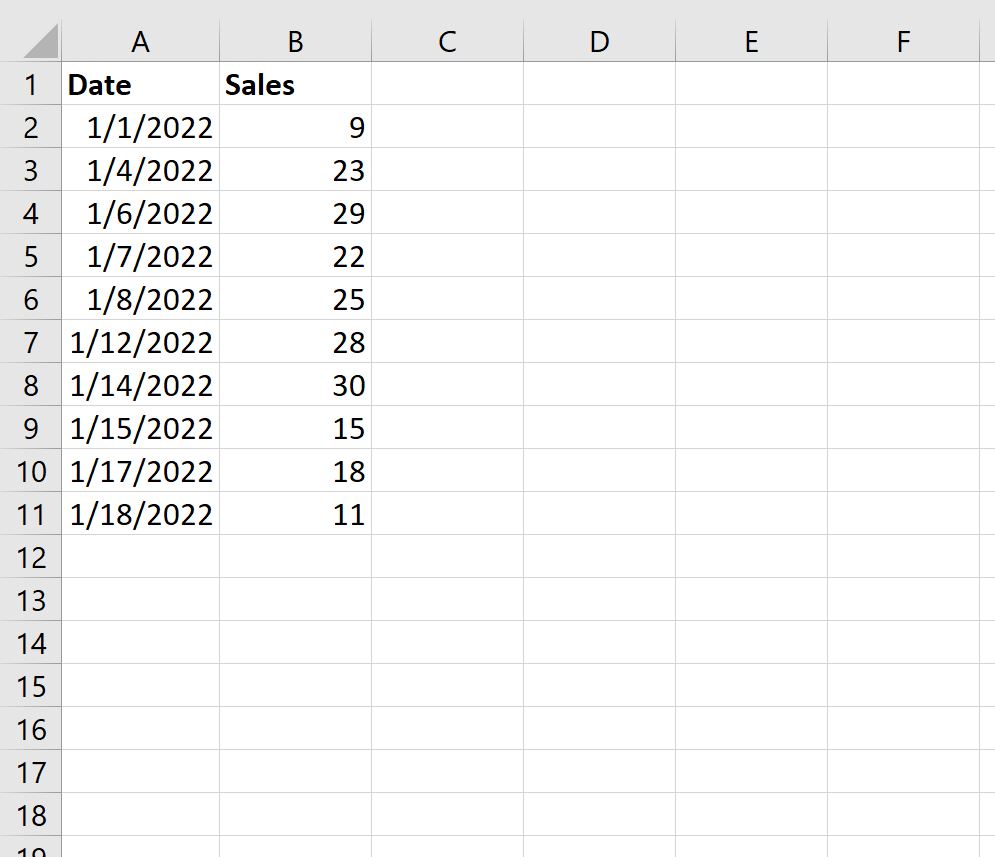
Kita bisa mengatur tanggal mulai dan tanggal akhir masing-masing di sel D2 dan E2 , lalu gunakan rumus berikut untuk menghitung jumlah penjualan yang tanggalnya berada di antara tanggal mulai dan tanggal akhir:
=SUMIFS( B2:B11 , A2:A11 , ">="& D2 , A2:A11 ,"<="& E2 )
Tangkapan layar berikut menunjukkan cara menggunakan rumus ini dalam praktik:

Kami melihat total 73 penjualan dilakukan antara 10/01/2022 dan 15/01/2022.
Kita dapat memeriksanya secara manual dengan menjumlahkan penjualan antara tanggal-tanggal berikut:
- 01/12/2022: 28
- 14/01/2022: 30
- 15/01/2022: 15
Jumlah penjualan = 28 + 30 + 15 = 73 .
Jika kita mengubah tanggal mulai atau akhir, rumus akan otomatis diperbarui untuk menghitung jumlah sel dalam rentang tanggal baru.
Misalnya, kita mengubah tanggal mulai menjadi 1/1/2022:
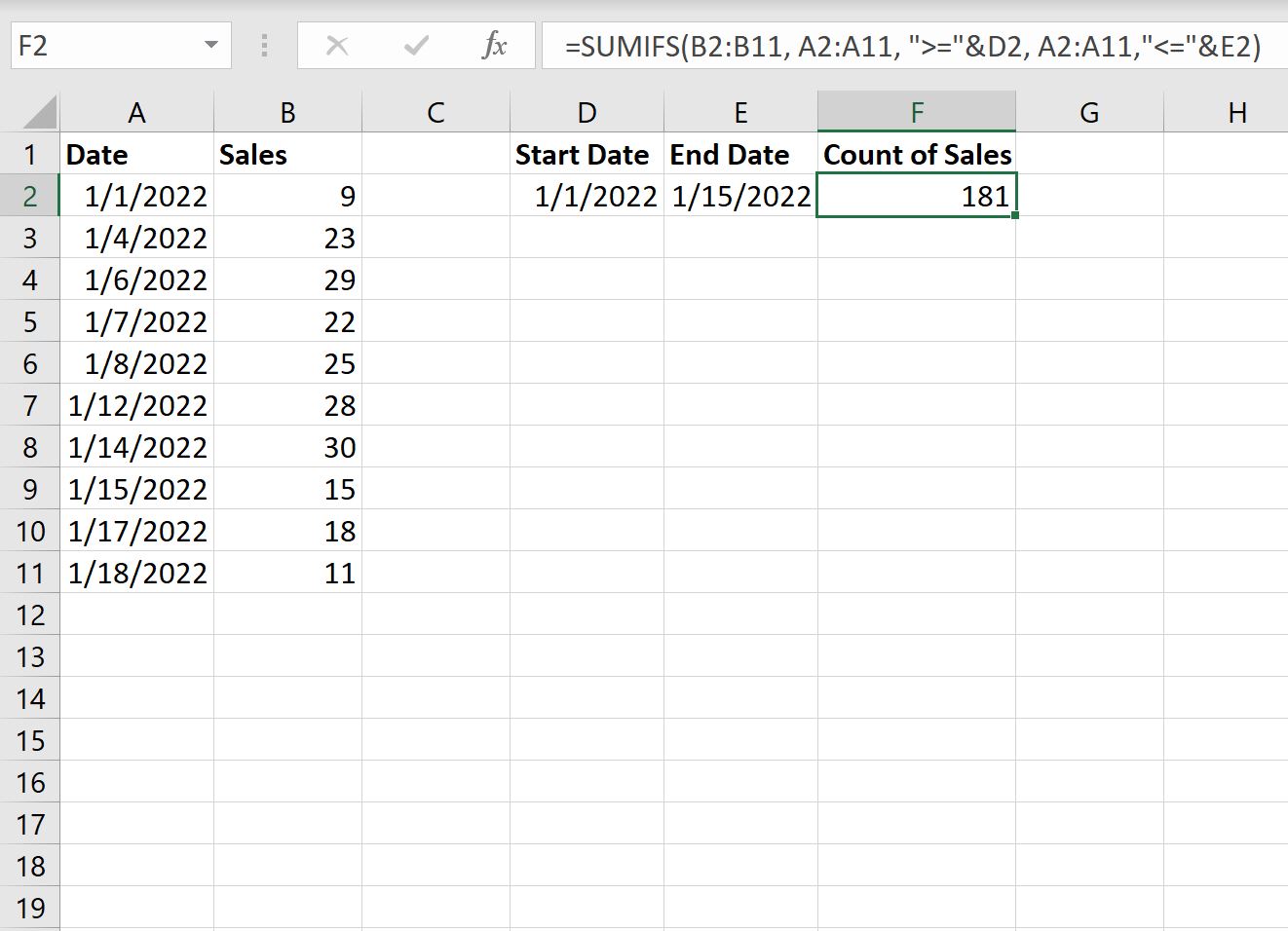
Kami melihat total 181 penjualan dilakukan antara 1/01/2022 dan 15/01/2022.
Sumber daya tambahan
Tutorial berikut memberikan informasi tambahan tentang cara bekerja dengan tanggal di Excel:
Cara menghitung rata-rata antara dua tanggal di Excel
Cara Menghitung Jumlah Berjalan Berdasarkan Tanggal di Excel
Cara menghitung selisih dua tanggal di excel